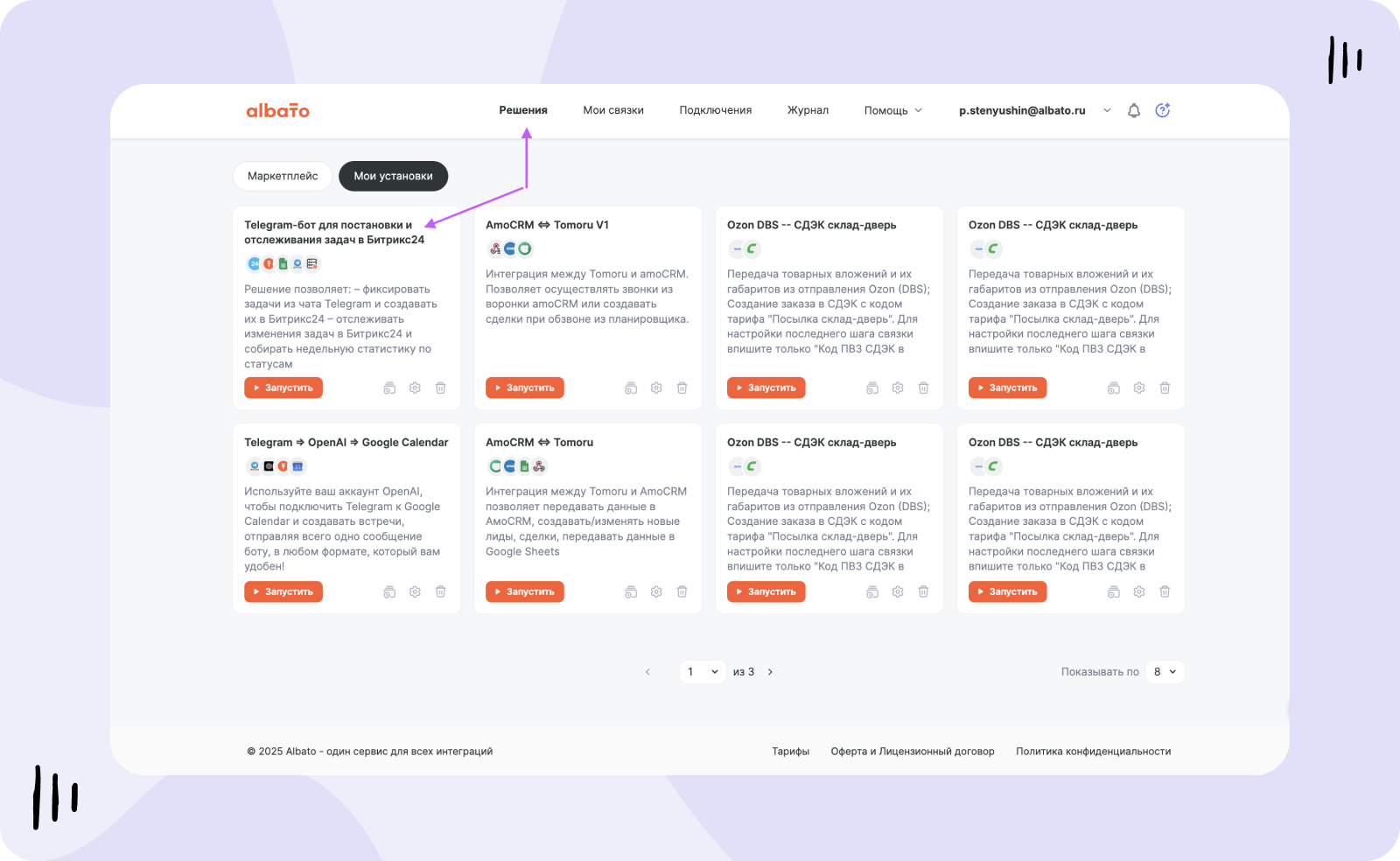Телеграм-бот: поставит задачи в Битрикс24 и соберет недельный отчёт по их статусам
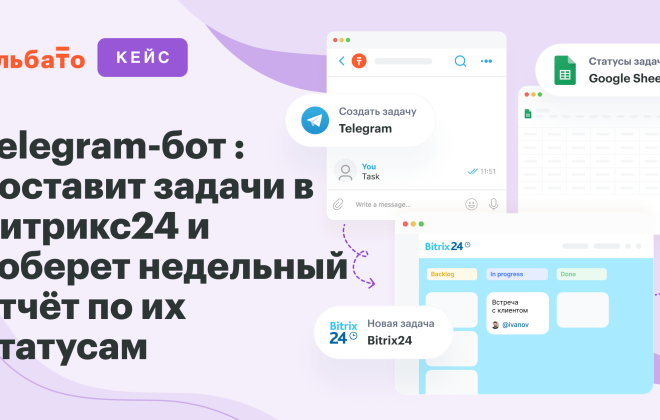
Стандартная история: в Telegram-чате обсуждают проекты и ставят задачи. Хорошо, если кто-то переносит их в CRM. А если нет — задачи теряются. Ещё одна типичная история — каждую неделю вручную собирать отчёт по задачам для руководителя.
В этом кейсе покажем, как автоматизировать оба процесса с помощью Альбато. Задачи будут ставиться напрямую из чата в Битрикс24, а отчёт по задачам — автоматически создаётся по запросу из Telegram.
Связки из этого кейса мы собрали в готовое Решение в Альбато. Это набор настроенных связок, которые можно установить в несколько кликов.
Вам останется только подключить свои аккаунты в Telegram, Google Sheets и Битрикс24.Подробная инструкция в конце статьи.
Задача
- Реализовать постановку задач из чата в Telegram в Битрикс24.
- Настроить еженедельный отчёт по задачам в статусе «В работе» и «Завершено».
Как настроили автоматизацию в Альбато
Сначала сделали так, чтобы можно было поставить задачу из Telegram в Битрикс24.
Связка 1: Мониторинг задач в чате Telegram
- Триггер — входящее сообщение в Telegram с фильтром по ключевым словам, например: «Задача», «Не забыть».
- Бот отвечает автору: «Имя пользователя, это задача?»
- Сохраняет текст сообщения и ID чата в Data Storage.
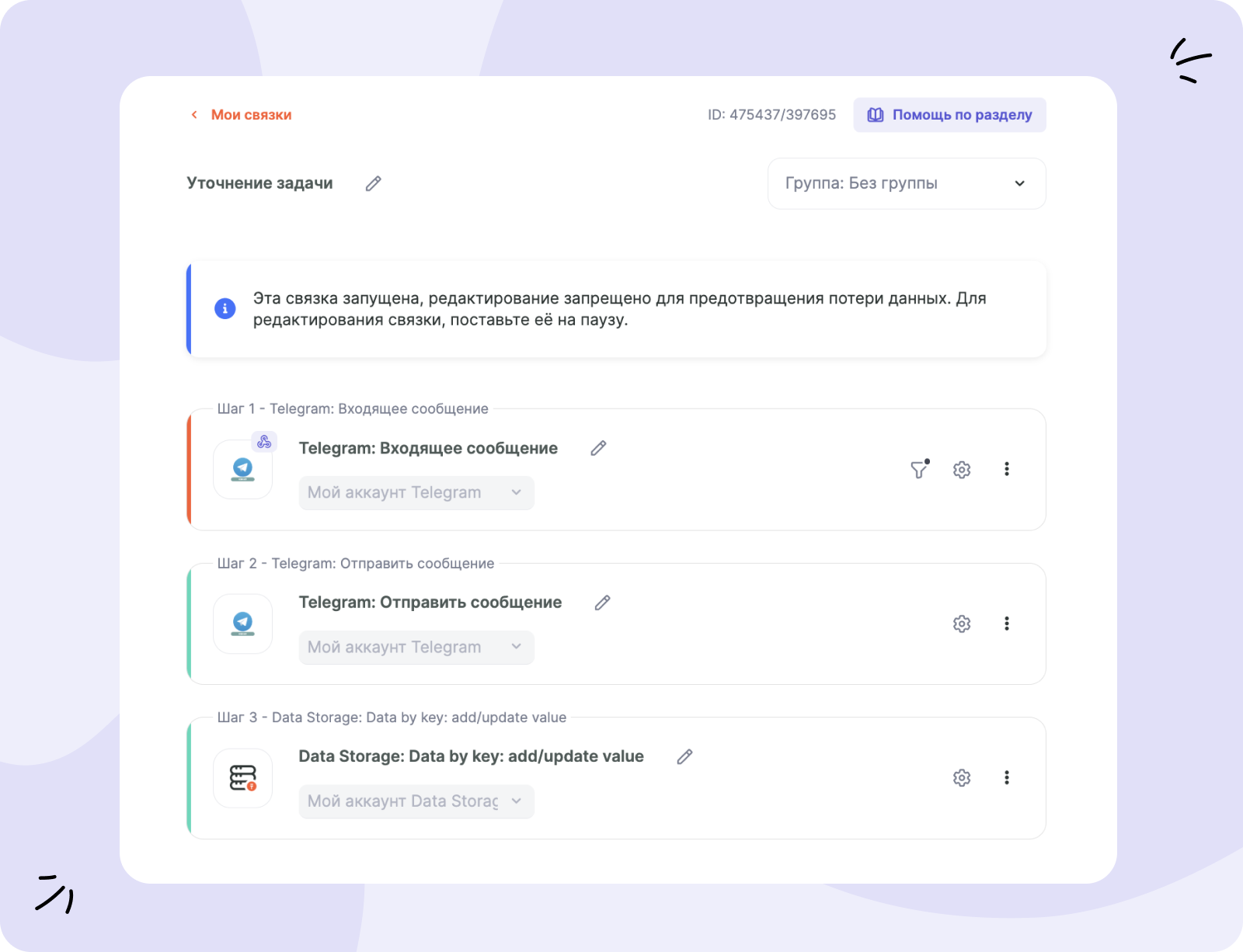
Связка 2: Подтверждение задачи и создание в Битрикс24
- Новый триггер — входящее сообщение в Telegram с фильтром по слову-подтверждению (например, «Да»).
- Из Data Storage достаётся текст задачи.
- JS-код находит в сообщении исполнителя (упомянутого пользователя).
- Инструмент «Табличная замена» сопоставляет исполнителя с его ID в Битрикс24.
- Бот отправляет в Telegram сообщение: «Ставлю задачу на @… с текстом: …»
- Создаёт задачу в Битрикс24 на нужного сотрудника.
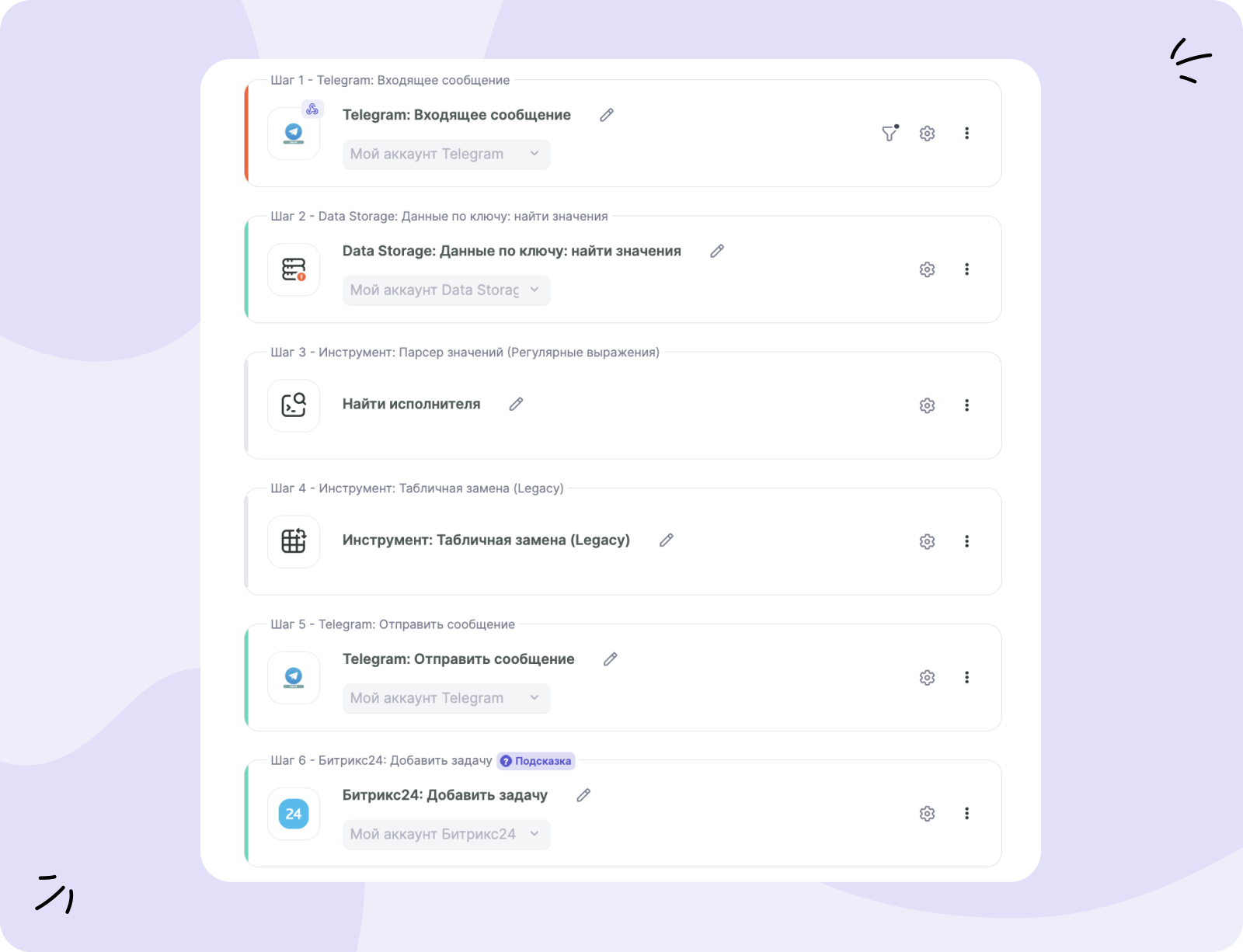
Затем настроили автоматический отчёт по задачам.
Связка 1: Обновление задач в Битрикс24 → запись в таблицу
- Триггер — изменение задачи со статусами «В работе» или «Завершено».
- JS-код определяет номер недели.
- Инструмент «Табличная замена» сопоставляет ID исполнителя с именем.
- В Google Таблицу сохраняются: ID задачи, ID исполнителя, имя и номер недели.
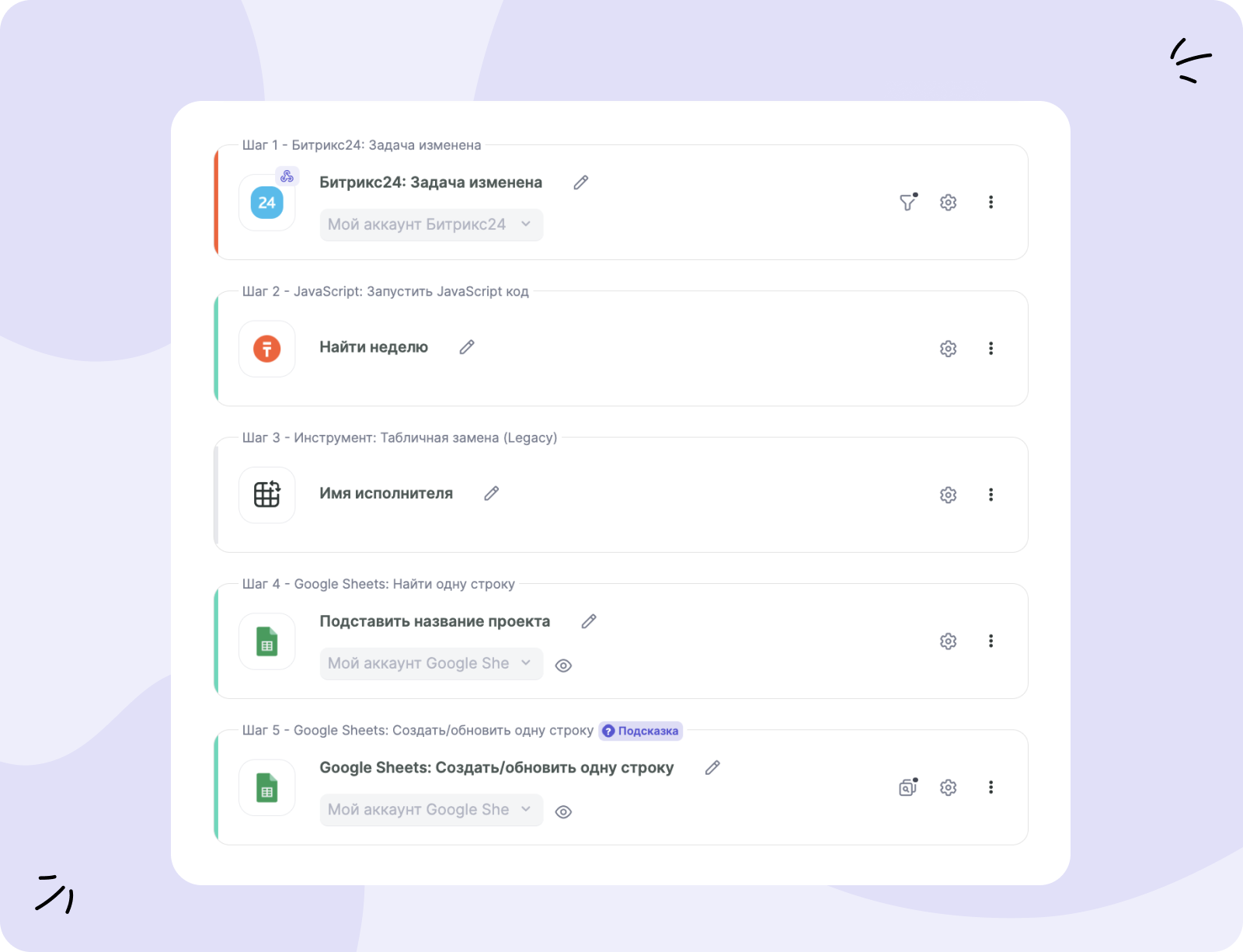
Связка 2: Команда «отчёт» в Telegram → автоматический ответ
- Триггер — входящее приватное сообщение в Telegram со словом «отчёт».
- Определяется пользователь и его ID в Битрикс24.
- JS-код определяет текущий номер недели.
- Из Google Таблицы извлекаются задачи пользователя за текущую неделю в статусах «В работе» и «Завершено».
- Используется инструмент «Склейка строковых секций» для формирования единого сообщения.
- Бот отправляет отчёт в Telegram: сначала задачи в работе, затем — завершённые.
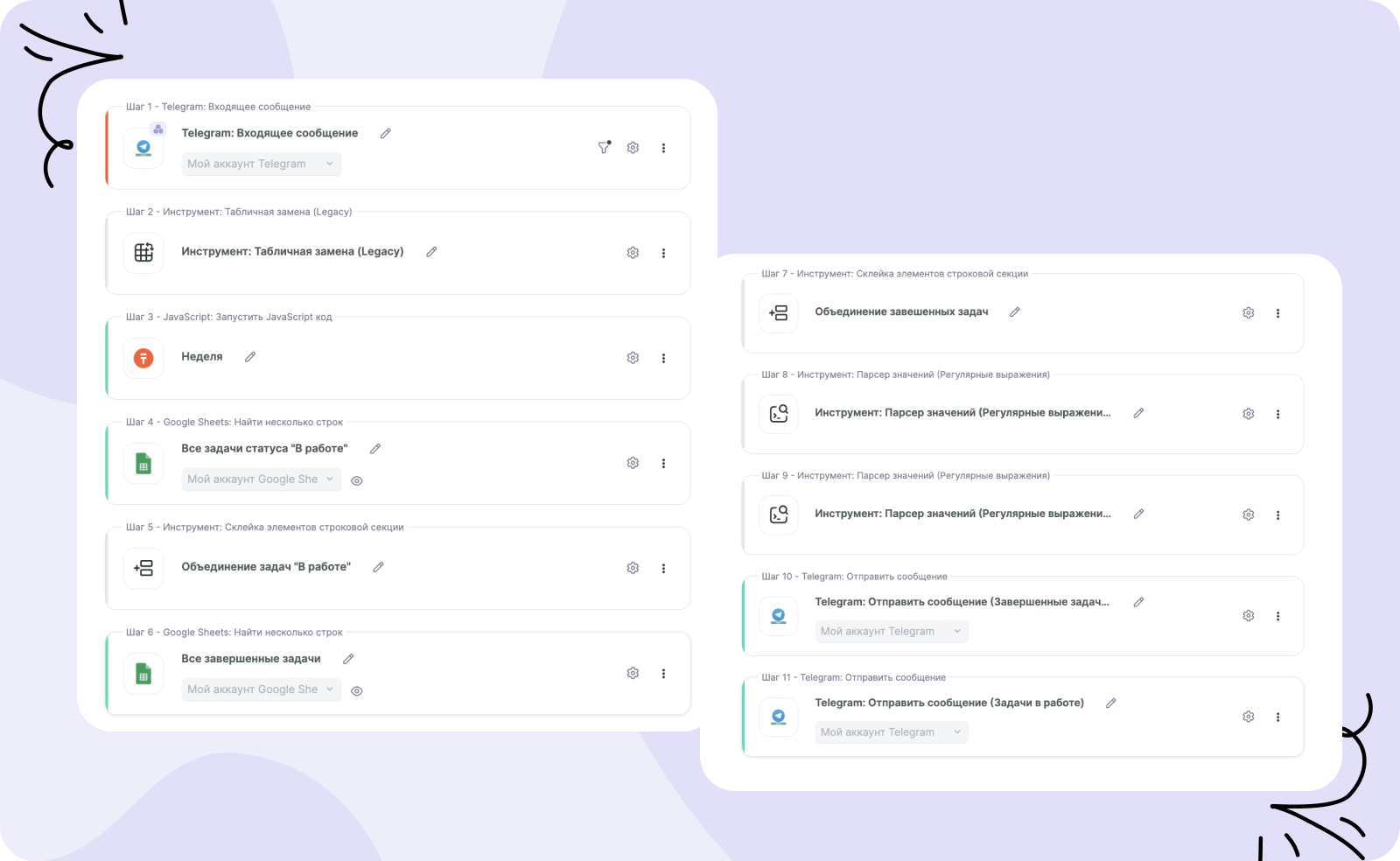
Что получилось:
- Задачи ставятся прямо из переписки в Telegram — в один шаг.
- Отчёт формируется автоматически и отправляется по команде.
- Информация по задачам в Битрикс24 всегда под рукой у руководителя.
? Комментарий клиента:
Интеграция повысила информативность системы управления проектами и сэкономила значительное время на подготовку отчётности. Совещания стали короче, а задачи — под контролем.
Технические нюансы
- Использовали JS-код, чтобы автоматически определять текущий номер недели и оперативно связывать упоминания пользователей в чате с их ID в Битрикс24.
- Настроили фильтр на тип чата, чтобы бот реагировал только на личные сообщения.
Инструкция: как установить решение
Шаг 1.
Перейдите по ссылке:
Установить решение
Нажмите «Предоставить доступ», чтобы добавить шаблон в личный кабинет.
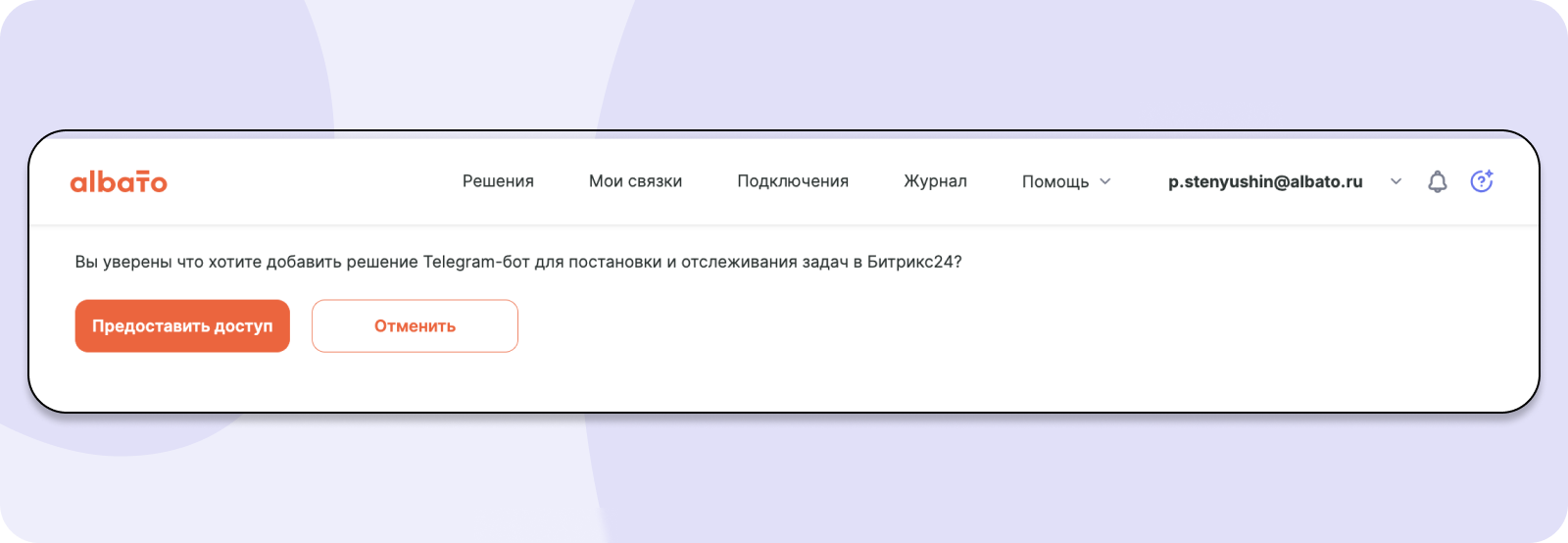
Шаг 2.
Настройте подключения к сервисам.
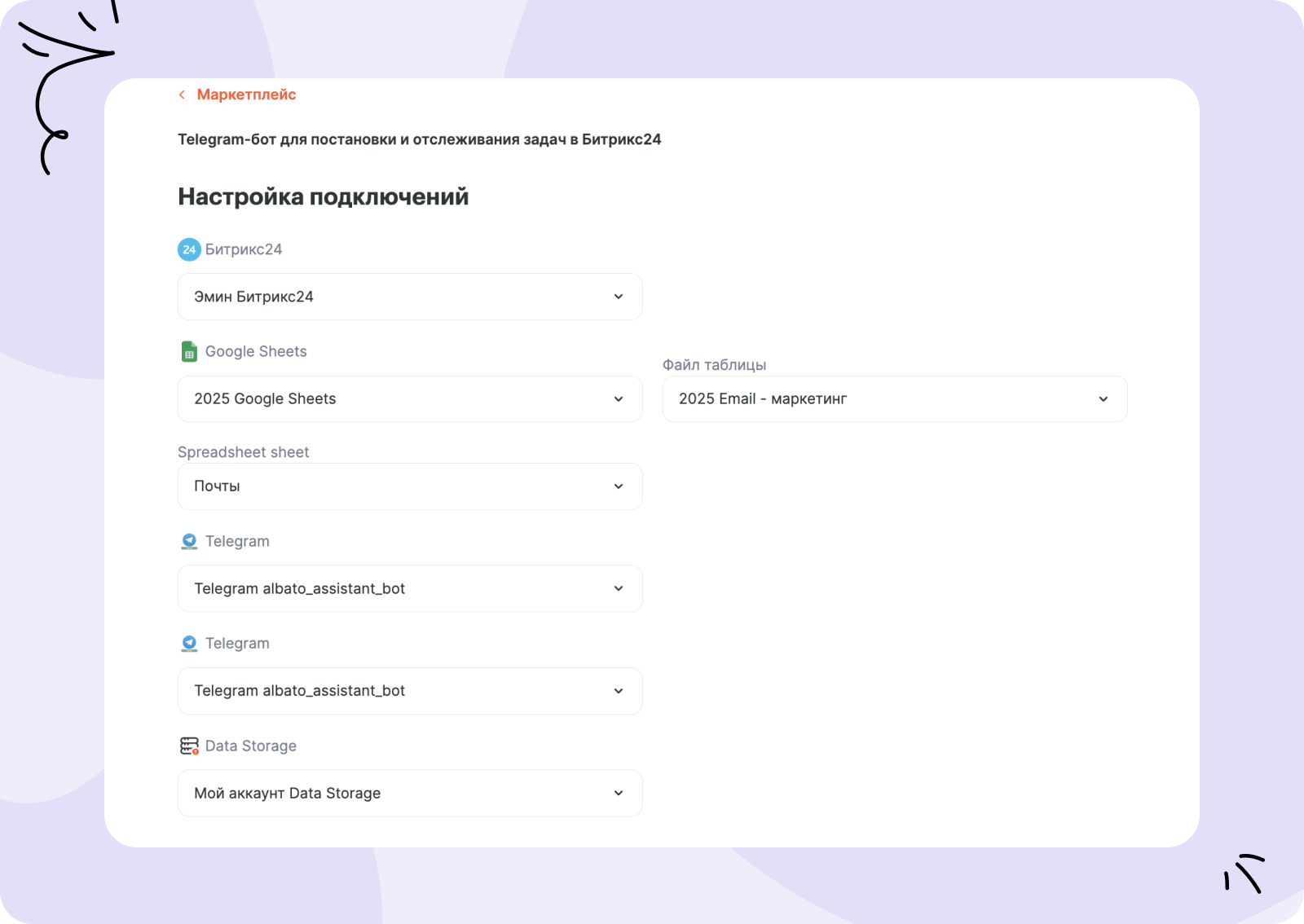
Нажмите “добавить подключение”, далее следуйте инструкциям в интерфейсе.
- Как подключить Битрикс24
- Как подключить Telegram (Не забудьте добавить бота в нужный чат и отправь токен из подключения)
Google Sheets
Также нужно подготовить пустую таблицу в Google Sheets, чтобы сохранять туда задачи.
Data Storage
Нужен для того, чтобы хранить любые данные и обмениваться ими между связками.
Создайте подключение и добавьте переменные:
– Чат — для ID чата
– Текст — для текста задачи
– Для кого — для имени отправителя
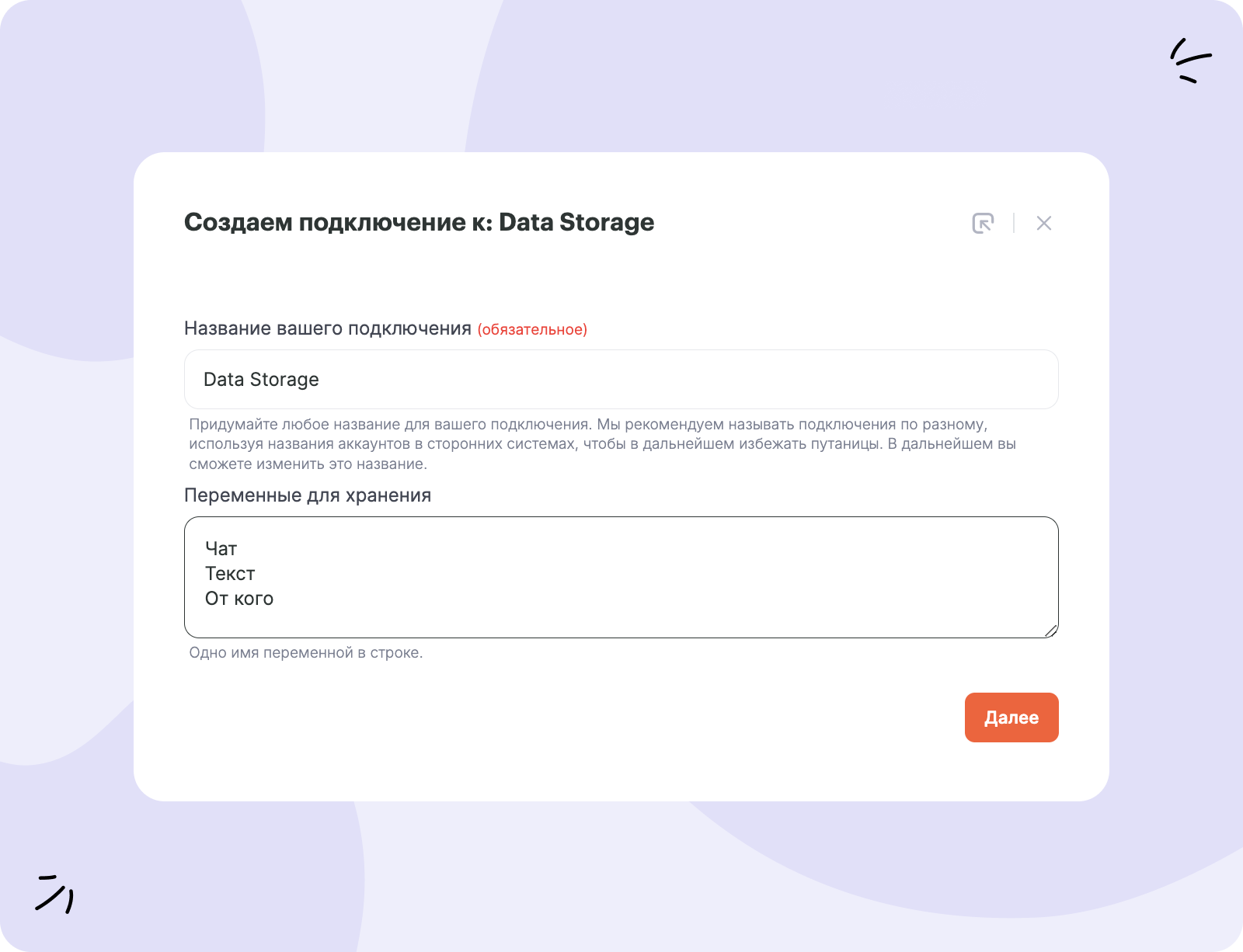
После подключения всех сервисов нажмите «Далее».
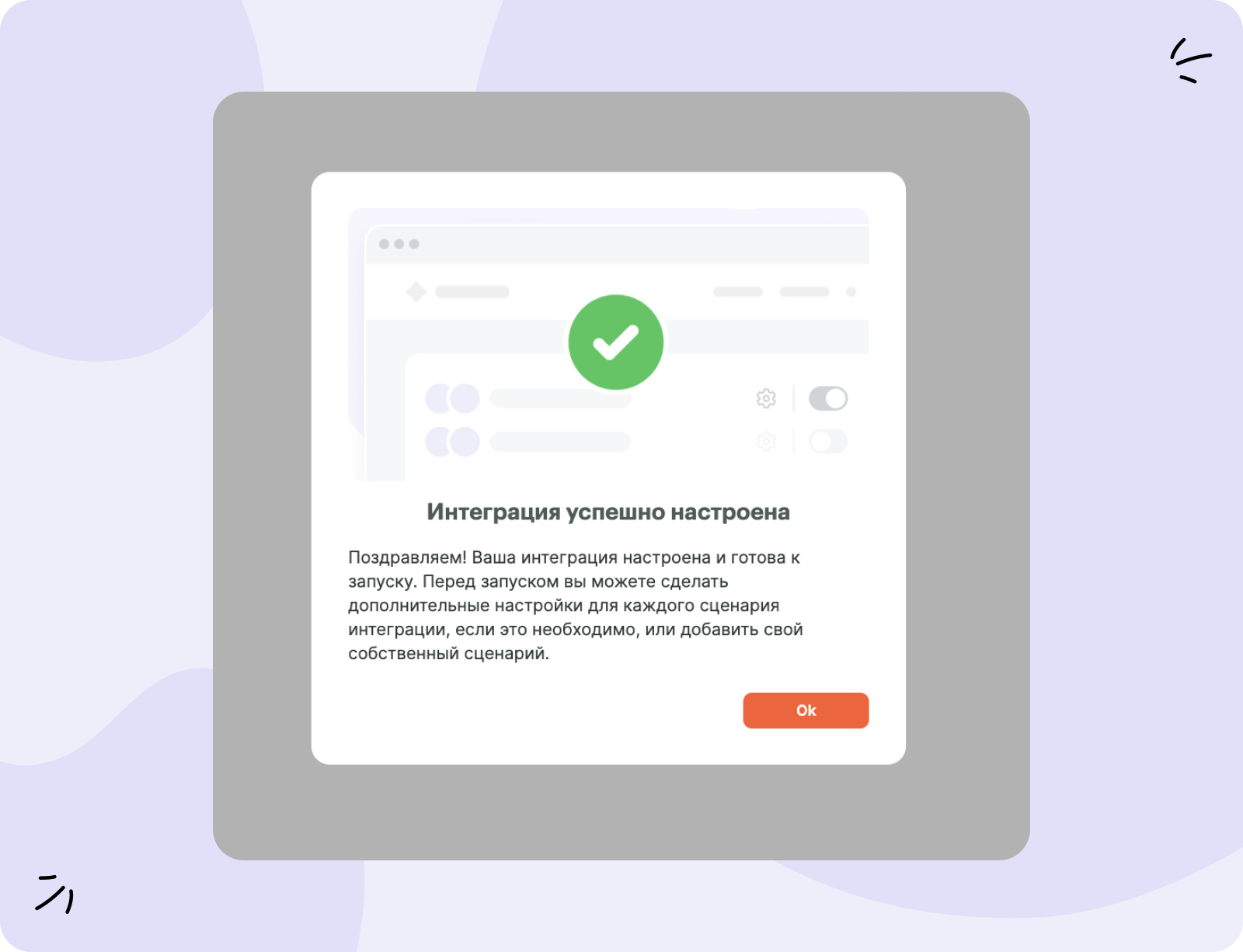
Шаг 3. Настройте связку «Постановка задачи в Битрикс24»
- Перейдите в связку «Постановка задачи в Битрикс24».
- В шаге Битрикс24 нажмите на ⚙️ и укажите нужные значения для полей:
– Название задачи
– Постановщик
– Кем создана
– И другие поля, которые вы используете
Шаг 4. Запустите и проверьте работу
После настройки связки запустите решение и протестируйте, как Telegram-бот ставит задачи и формирует отчёты.
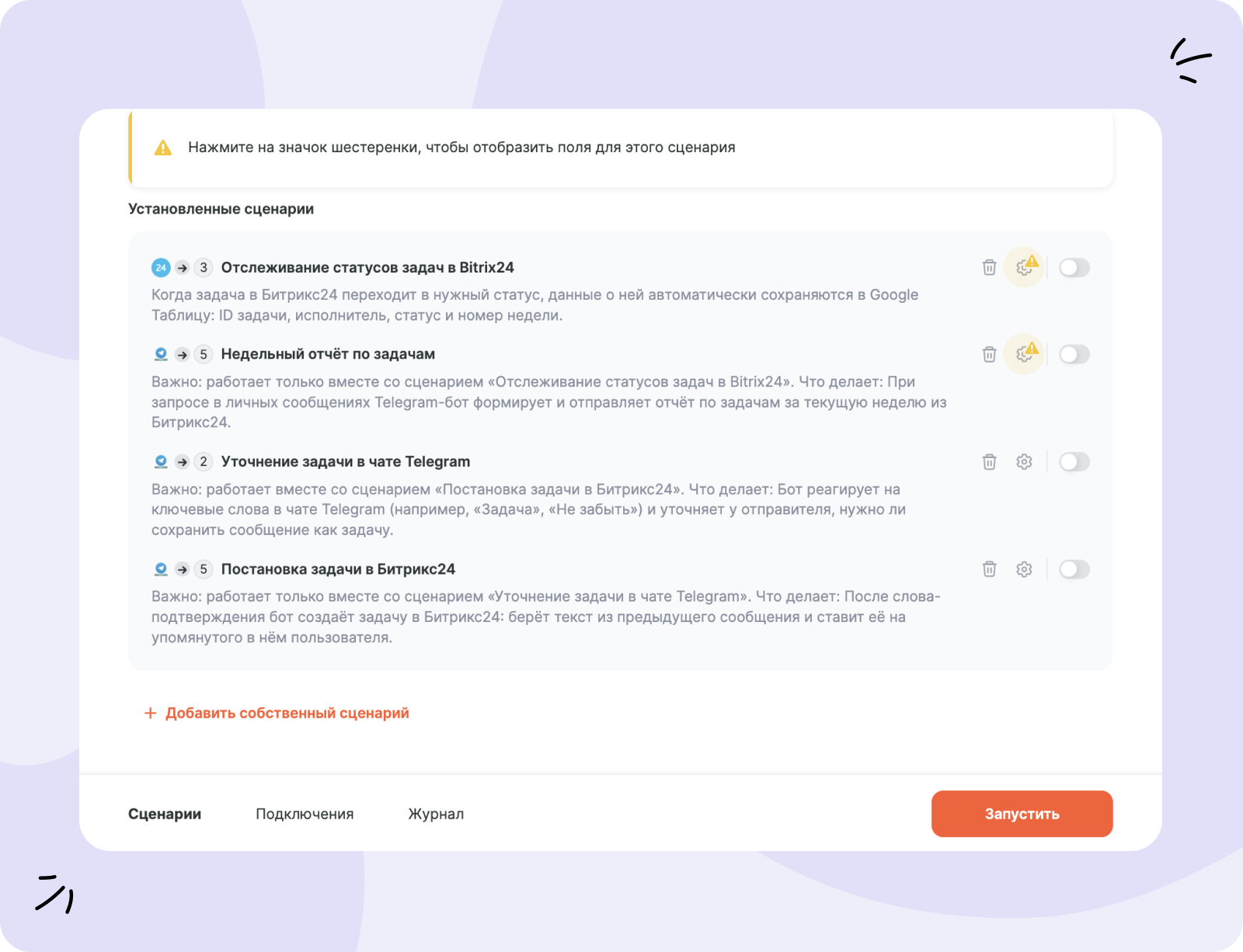
Установленное решение будет доступно в разделе:
Решения → Мои установки